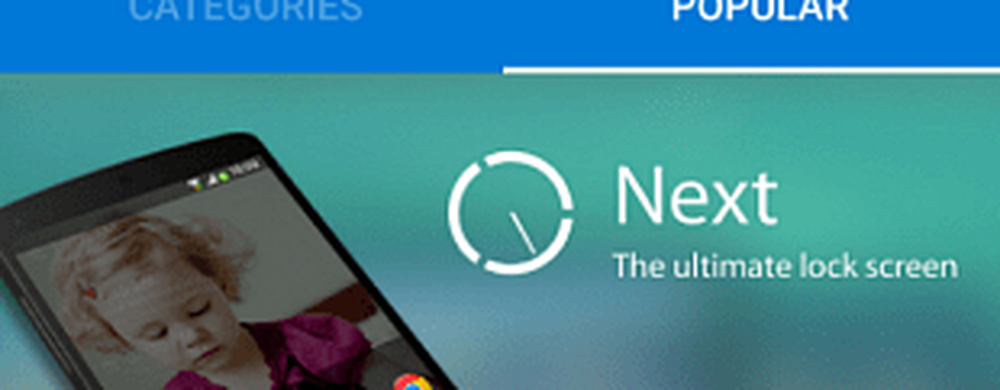Cum să găsiți cheia produsului după actualizarea la Windows 10

Cu construirea 10586, acest lucru nu este clar definit, deoarece toate actualizările la Actualizarea din noiembrie sunt definite automat ca de la un canal de vânzare cu amănuntul. În ceea ce privește problemele de depanare cu activarea produsului, acest lucru adaugă un pic de complicații, deoarece PC-urile care se califică pentru upgrade, în special licențele de vânzare cu amănuntul, vor utiliza o cheie implicită de produs utilizată de Windows 10 Home and Pro.
O îmbunătățire introdusă cu actualizarea din noiembrie este capacitatea de a utiliza cheia dvs. de produs pentru retail sau OEM pentru a activa Windows 10. Problema este atunci când treceți la Windows 10, în special din Windows 8 și întâmpinați probleme cu activarea produsului, • aveți o cheie de produs. Din fericire, există o utilitate gratuită numită ShowKeyPlus care o va găsi pentru dvs. Iată cum funcționează.
Găsiți Windows Product Key 10 după upgradare
După descărcare, extrageți fișierul zip apoi lansați ShowKeyPlus.exe.
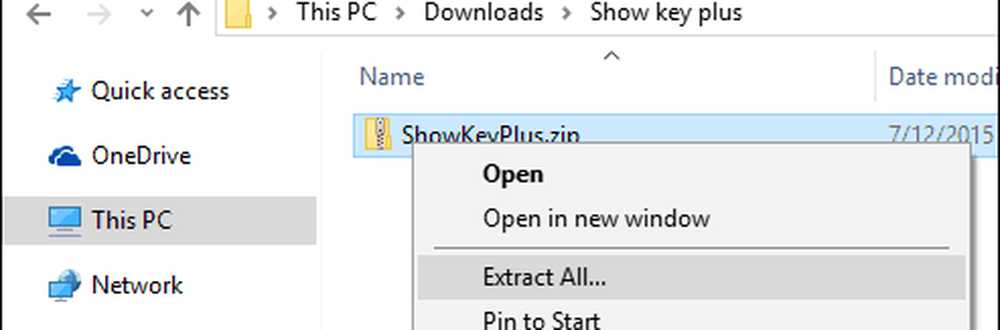
Imediat, ShowKeyPlus va dezvălui cheia de produs și informațiile de licență, cum ar fi:
- numele produsului
- Codul produsului
- Cheia instalată în prezent, care este cheia generică de produs utilizată de Windows 10, în funcție de ediția instalată.
- Cheia de produs originală. Aceasta poate fi cheia dvs. de produs pentru comerțul cu produse de plastic Windows 7 sau Windows 8 sau OEM înainte de a face upgrade. Aceasta este cheia de produs dorită dacă întâmpinați probleme de activare a produsului în Windows 10.
- OEM cheie sau vânzare cu amănuntul: ShowKeyPlus va verifica prezența unui marker OEM; care este modul în care furnizorii de nume mari activează mai multe mașini la fabrica care execută Windows.
Dacă întâmpinați probleme de activare a produsului, odată ce utilizați ShowKeyPlus pentru a găsi cheia de produs originală, o puteți utiliza pentru a actualiza valorile cheilor de produs în Windows 10.

Copiați cheia de produs și mergeți la Setări> Actualizare și securitate> Activare.
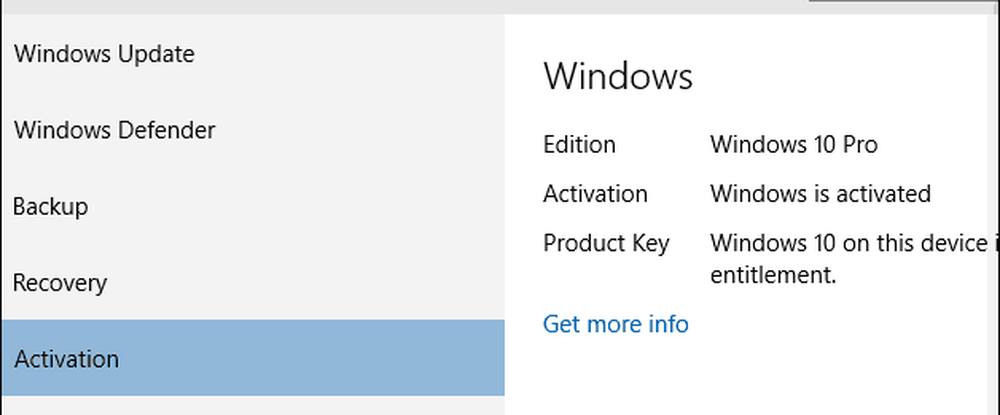
Apoi selectați Schimbați cheia produsului butonși lipiți-l. Reporniți Windows 10 și ar trebui să vă activați.
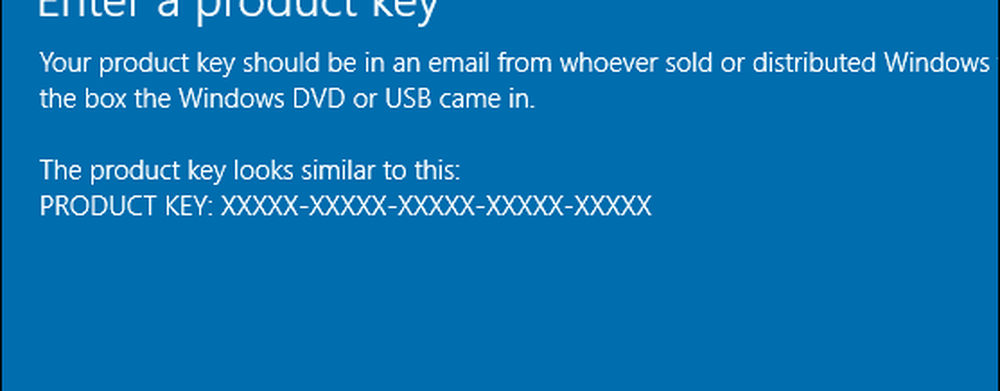
De asemenea, puteți utiliza ShowKeyPlus pentru a găsi cheia produsului dvs. dintr-o copie de rezervă Windows și, de asemenea, pentru a verifica ediția la care este asociată cheia produsului dvs. utilizând Verificați cheia produsului funcţie. O bijuterie la îndemână pe care o aveți în cutia dvs. de tehnologie.
Descărcați ShowKeyPlus de la GitHub